Ladda ner & kör signal på Windows PC!

Om du har hållit dig uppdaterad med de senaste tekniska nyheterna kanske du vet att WhatsApp uppdaterade sina villkor och policy nyligen. Enligt den reviderade policyn kräver WhatsApp nu att dela dina data med Facebook och andra tredjepartstjänster.
Detta drag har tvingat många användare att börja leta efter WhatsApp-alternativ. Det finns många WhatsApp-alternativ tillgängliga för Android och iOS som erbjuder bättre funktioner och sekretessalternativ. För en detaljerad lista över de bästa WhatsApp-alternativen, kolla in artikeln Bästa Whatsapp-alternativen.
Av alla WhatsApp-alternativ verkar Signal vara det bästa. Snabbmeddelandeappen tar inte bara din integritet på allvar; den erbjuder också massor av unika funktioner som Note to Self.
Användare över hela världen har redan bytt till Signal och letade efter sätt att köra mobilappen på PC. Så om du också söker efter samma sak, läser du rätt artikel.
Kör Signal Private Messenger på Windows 10 PC
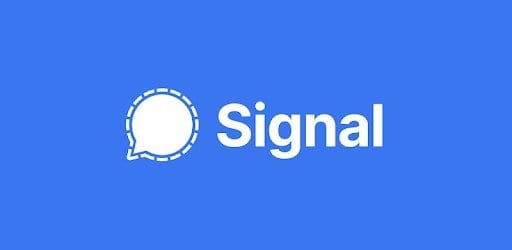
I den här artikeln kommer vi att dela en detaljerad guide om hur du laddar ner och installerar Signal på Windows 10-dator. Så, låt oss kolla.
Innan du följer stegen rekommenderar vi att du går igenom funktionerna. Nedan har vi listat några av de bästa funktionerna i Signal Private Messenger.
- Liksom WhatsApp erbjuder Signal också funktioner som meddelanden, röst och videosamtal.
- Alla former av kommunikation på Signal Private Messenger är end-to-end krypterad.
- Den senaste versionen av Signal har också en gruppchattfunktion.
- Du kan skapa grupper med upp till 150 medlemmar.
- Du kan aktivera försvinnande meddelanden för varje chatt.
- Signal erbjuder några viktiga säkerhetsfunktioner som skärmlås, skärmbildsskydd, inkognitotangentbord, etc.
- Den har också en unik funktion som heter “Note to Self”, som låter dig skicka meddelanden med detaljer med dig själv.
Ladda ner och installera Signal på Windows 10 PC
Signal Private Messenger är tillgänglig som en fristående app för Windows PC. Du måste följa några av de enkla stegen nedan för att köra snabbmeddelandeappen på din PC. Så, låt oss kolla.
Steg 1. Öppna först den här länken och ladda ner Signal app för skrivbordet. När du har laddat ner, öppna appen.
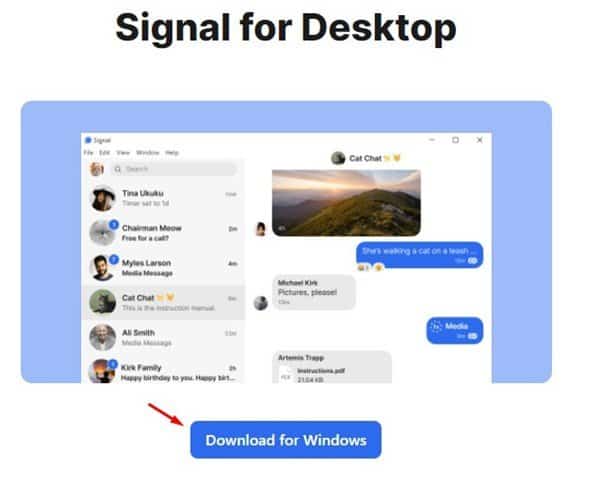
Steg 2. Nu skulle du bli ombedd att länka din telefon till Signal-skrivbordet.
Steg 3. Öppna nu Signal-appen på din mobil. Tryck på din profilbild.
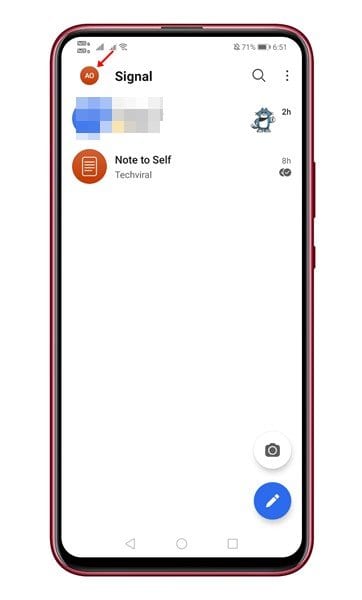
Steg 4. På nästa sida trycker du på “Länkade enheter”
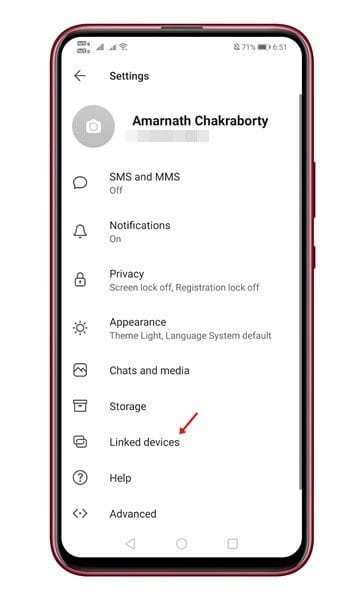
Steg 5. Klicka sedan på (+)-knappen och skanna QR-koden som visas på din dator.
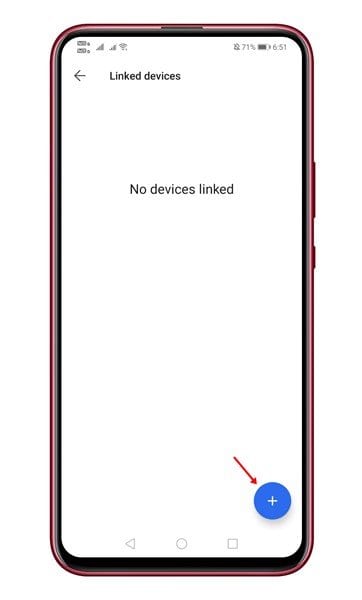
Steg 6. Vänta nu tills skrivbordsappen synkroniserar kontakter och grupper.
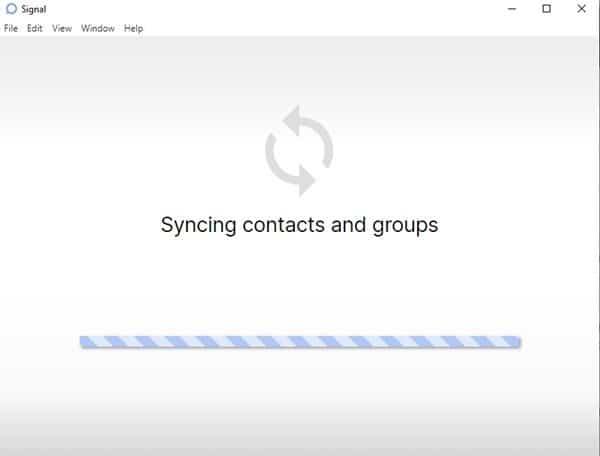
Steg 7. När du är klar kommer du att kunna använda Signal Private Messenger på ditt skrivbord.

Det är allt! Du är färdig. Det här är de enkla stegen för att ladda ner och installera Signal på en PC. Du kan nu utbyta textmeddelanden, ringa röst-/videosamtal etc från din PC.
Så den här artikeln handlar om hur du laddar ner och installerar Signal på PC. Jag hoppas att den här artikeln hjälpte dig! Dela det också med dina vänner. Om du har några tvivel relaterade till detta, låt oss veta i kommentarsfältet nedan.